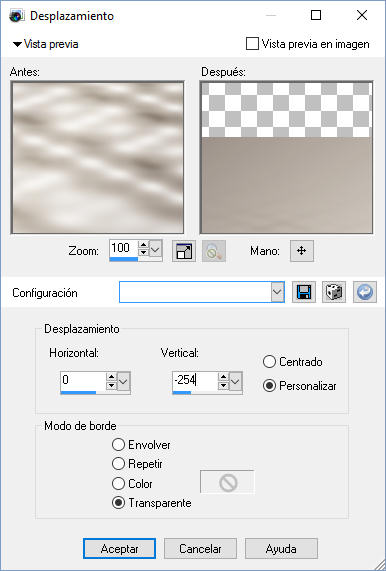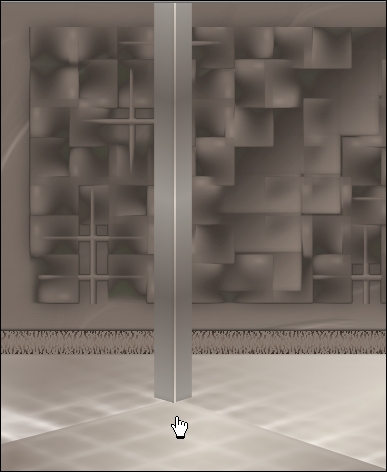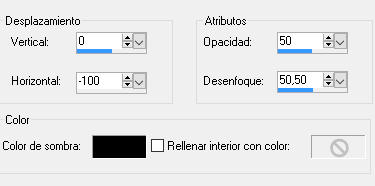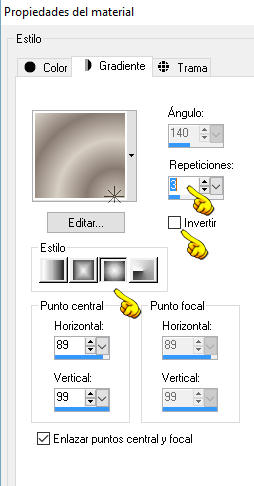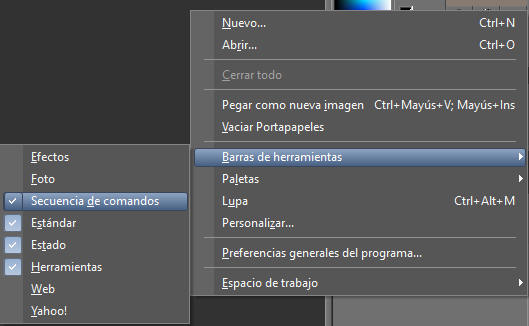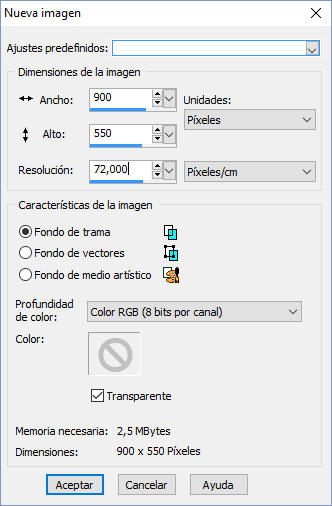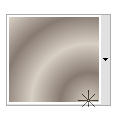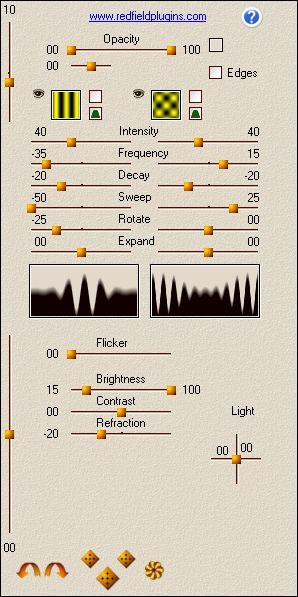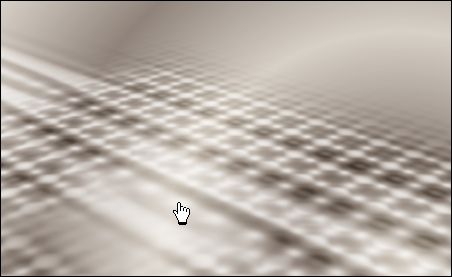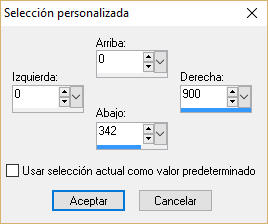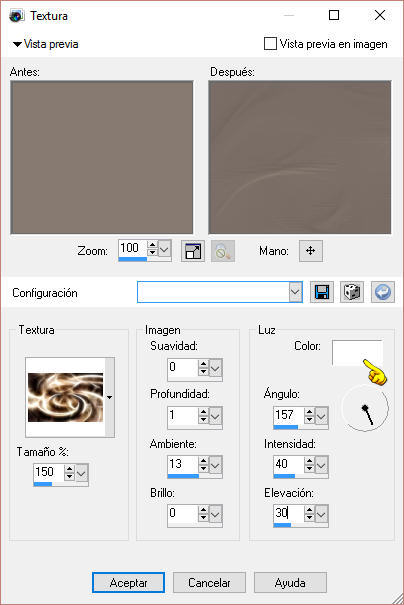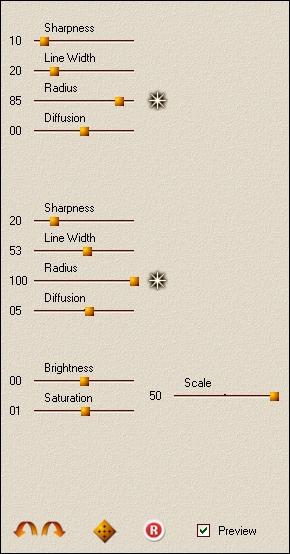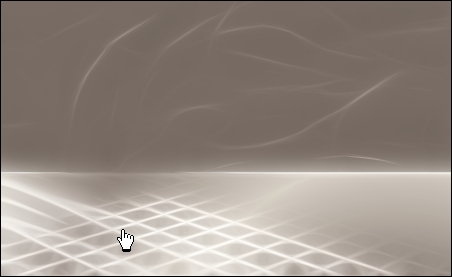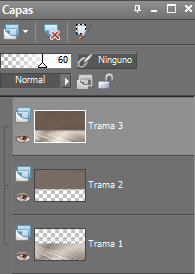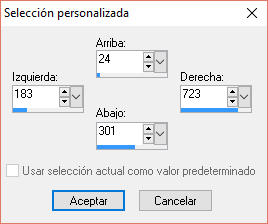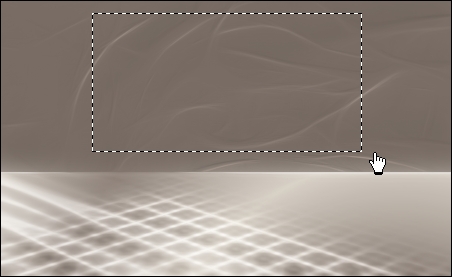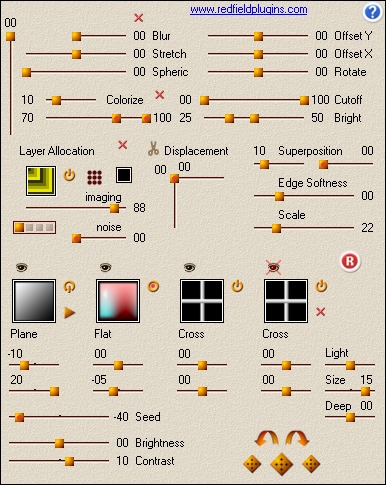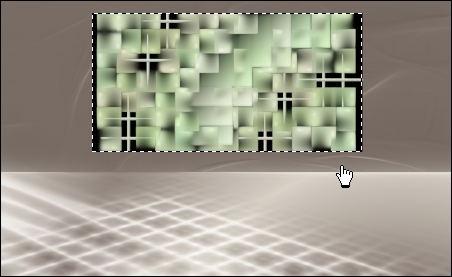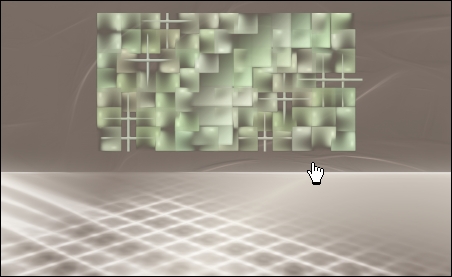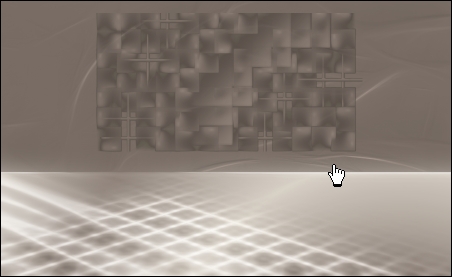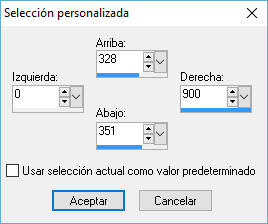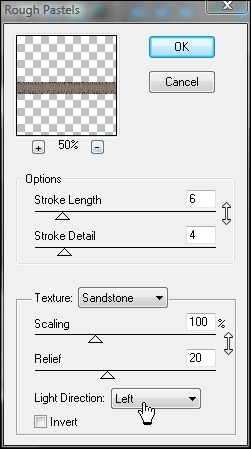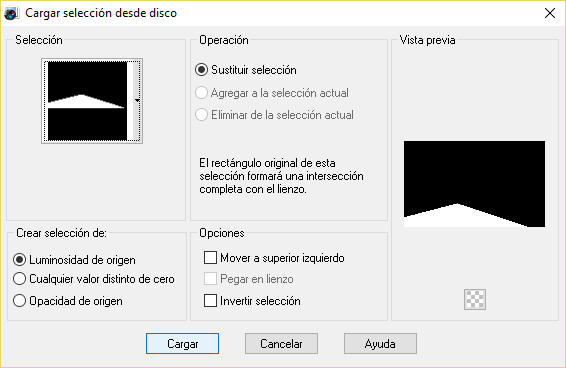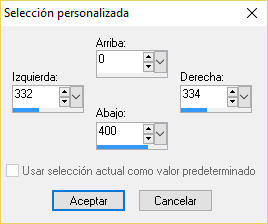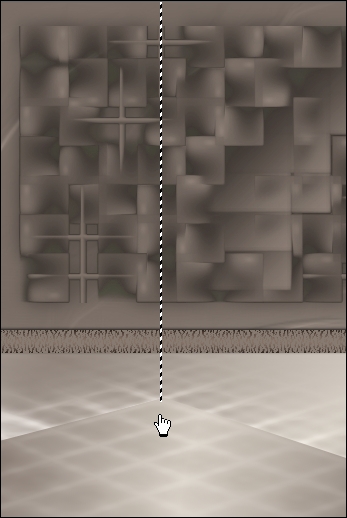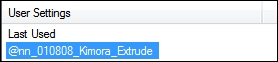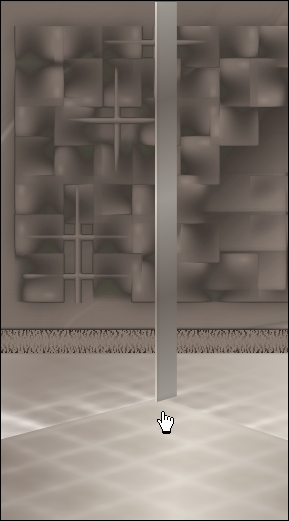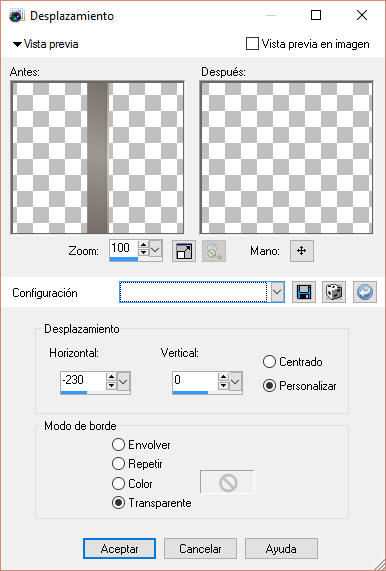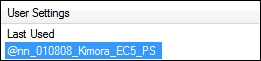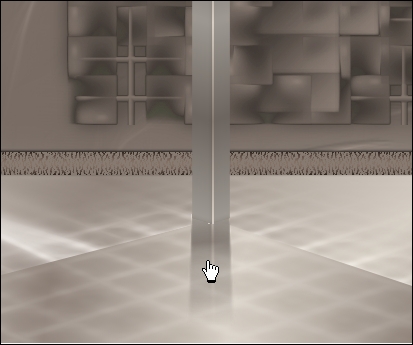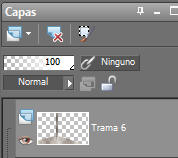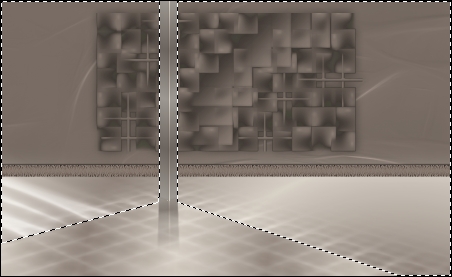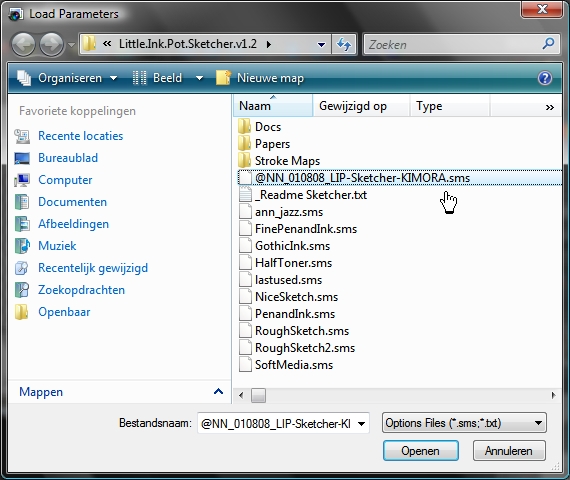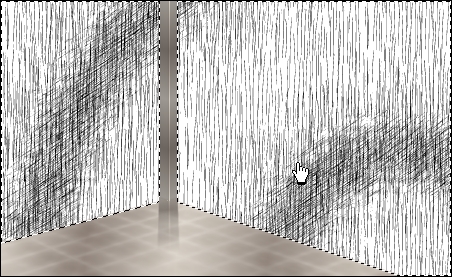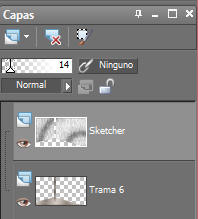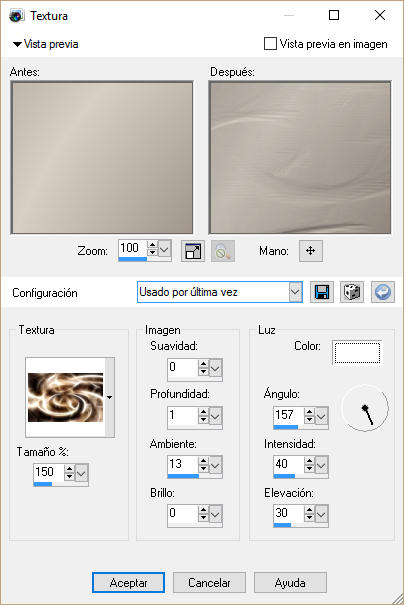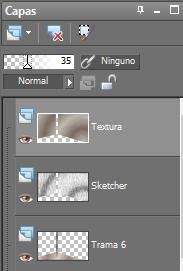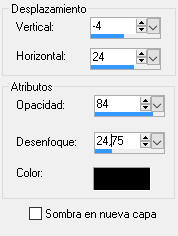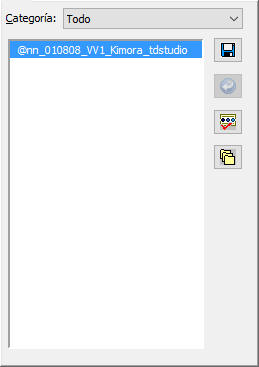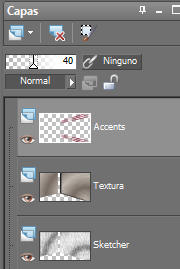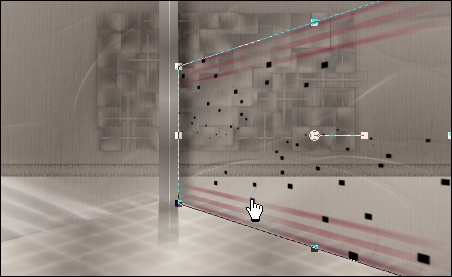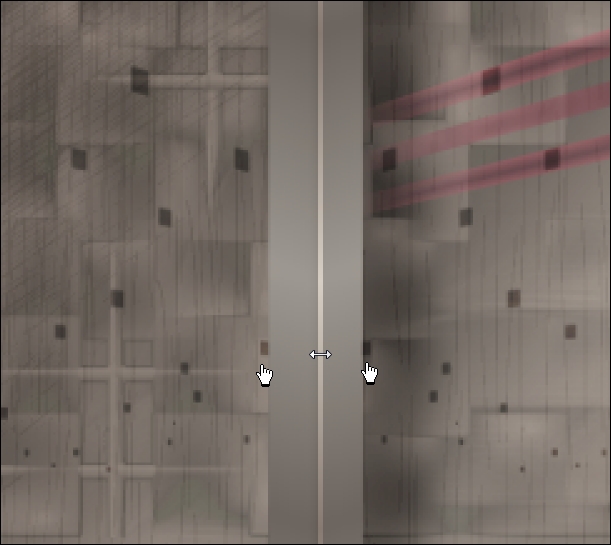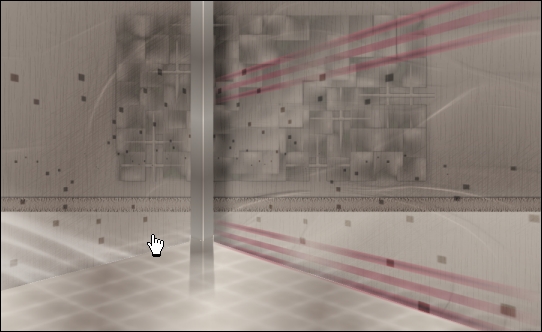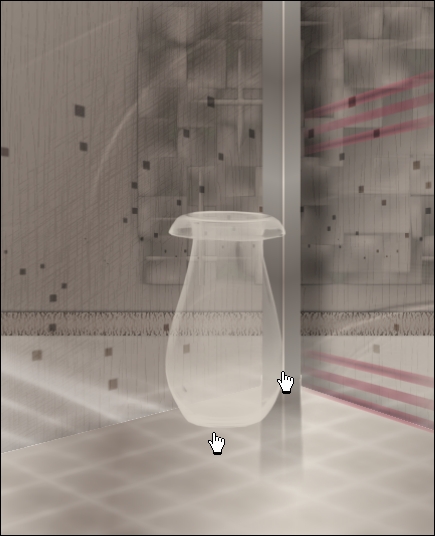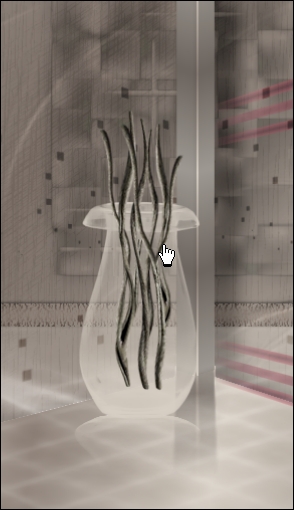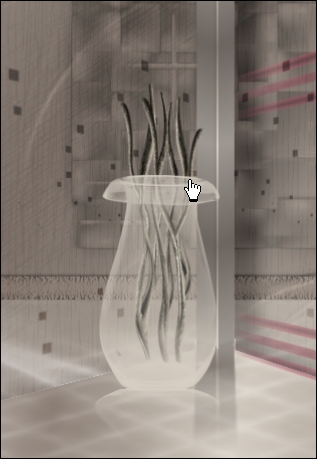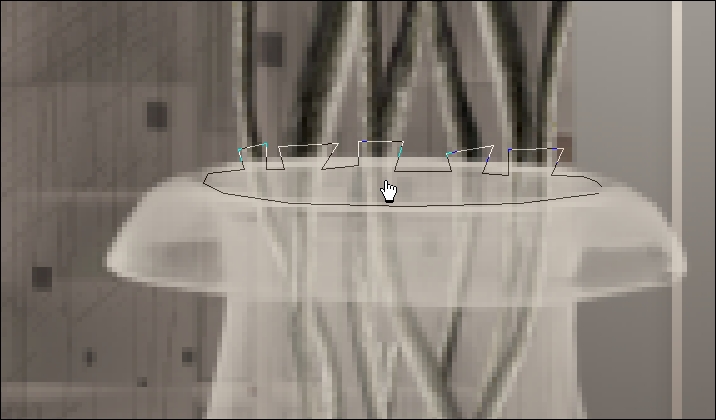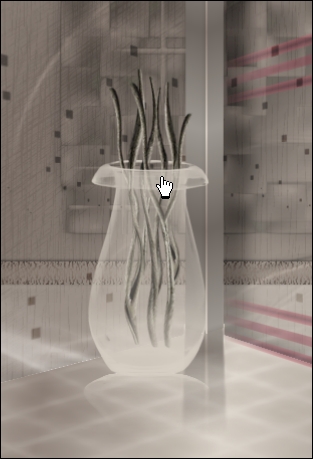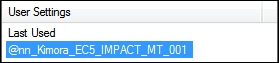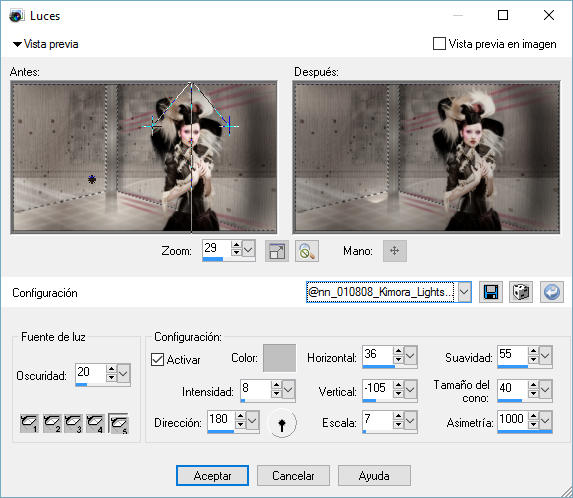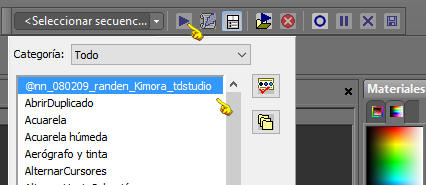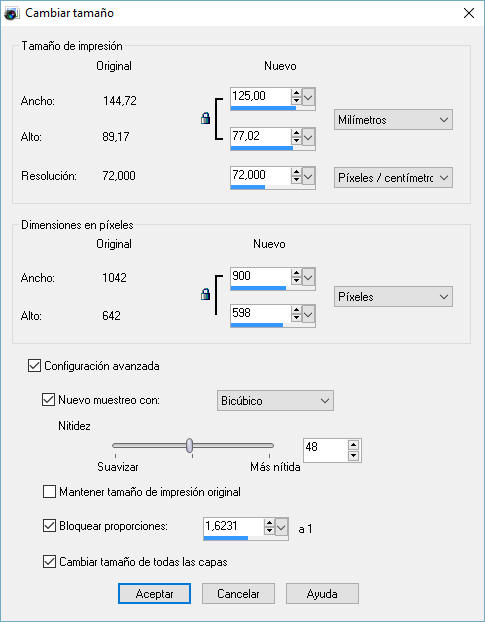- Preparación
En el Primer plano el color #d7cfc4, en el Plano de fondo el color #877a71
En el Primer plano en gradientes buscar el gradiente primer plano/fondo con la siguiente configuración:
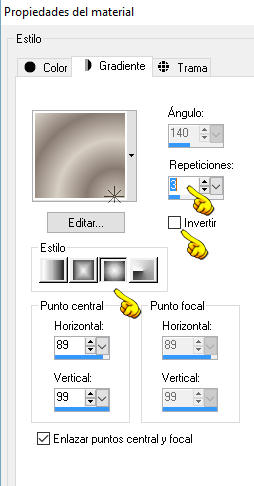
Los materiales deben de estar así para empezar la lección:

Haz visible la barra de herramientas de secuencia de comandos.
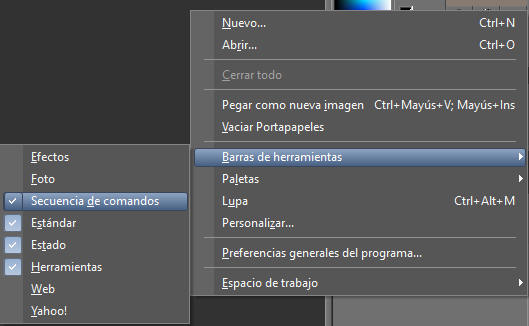
La Lección
- Archivo - Nueva imagen:
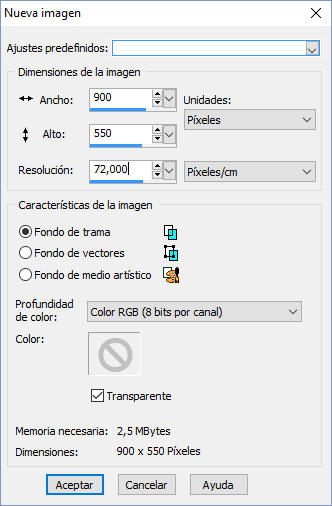
- Rellenar con el gradiente
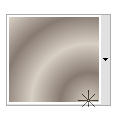
- Ajustar - Desenfocar - Desenfoque Gausiano: Radio: 12
- Efectos - Complementos - Redfield - Ripples Magic, con estos valores:
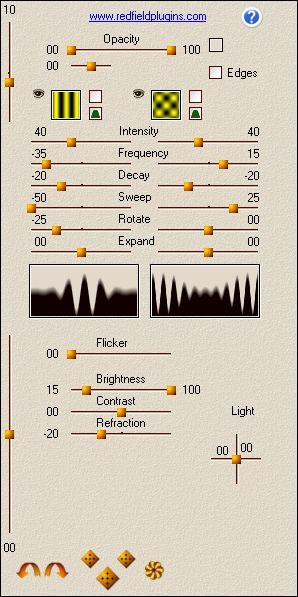
Debes de tener esto:
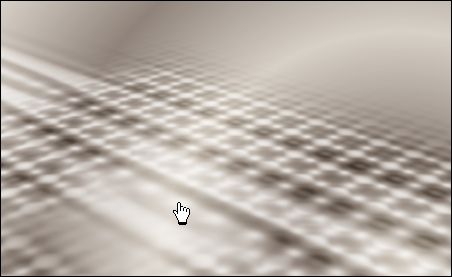
- Efectos - Efectos de la imagen - Desplazamiento.
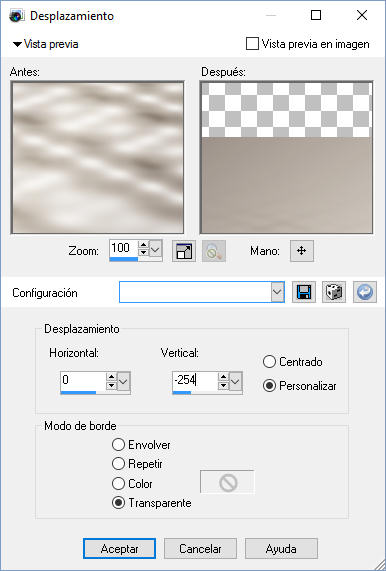
- Capas - nueva capa de trama.
- Activar la herramienta Selección, Selección personalizada - con estos valores:

Hacer click aquí 
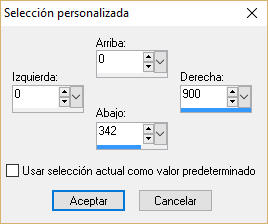
- Rellenar con el color del plano de fondo, click derecho con el ratón sobre el espacio seleccionado.
- Efectos - Efectos de Textura - Textura, busca la textura @nn_textuur_RF_010808_tdstudio.bmp.
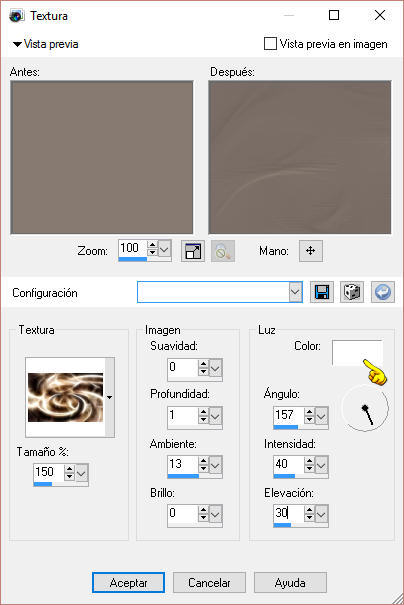
- Anular la Selección.
- Edición - Copiar - Copiado Especial - Copiar fusionado.
- Edición - Pegar como nueva capa.
- Efectos - Complementos - Redfiel - Fractalius, con los valores siguientes:
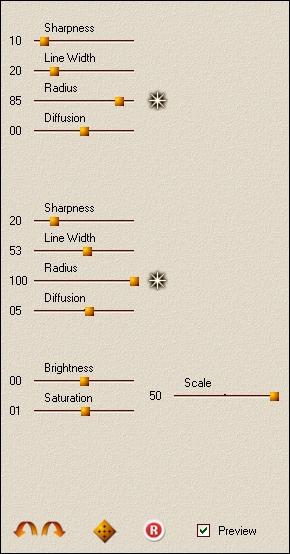
Esto es lo que debes de tener hasta ahora:
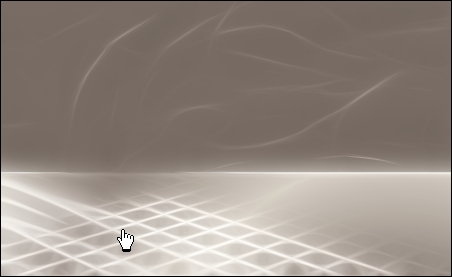
- Activar la paletra de capas y bajar la opacidad de esta capa al 60%.
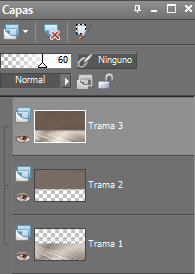
- Capas - Nueva capa de trama.
- Activar la herramienta Selección - Selección personalizada:

Con estos valores:
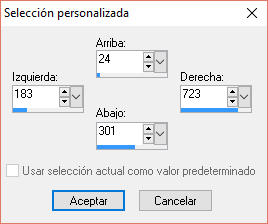
Este es el resultado.
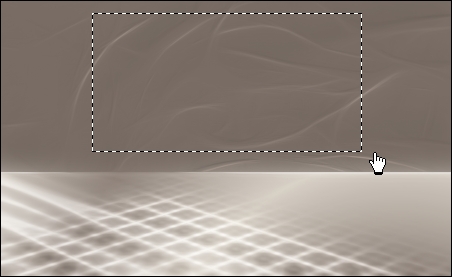
- Rellenar la Selección con el gradiente del primer plano.

- Efectos - Complementos - Redfield Umatrix, con estos valores:
( pon atención, si usas diferentes colores el resultado puede variar mucho, porque el complemento, determina el color) Tienes que cambiar PLANE/FLAT/CROSS/CROSS
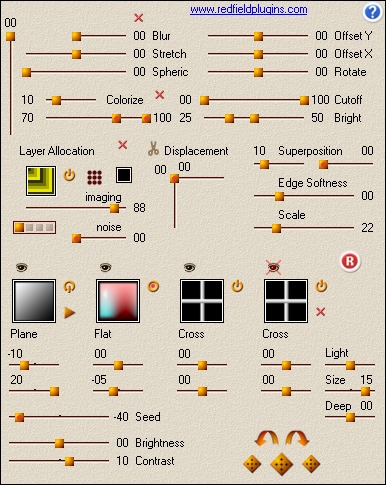
Este es el resultado, manten la selección activa!!!!
Diferentes colores dan otro resultado.
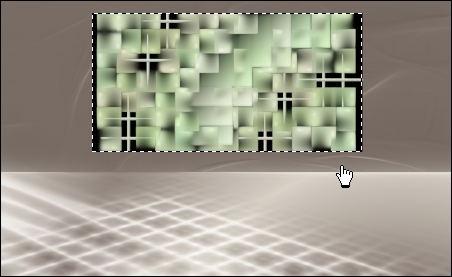
- Efectos - Complementos - Transparency - Eliminate black
- Selecciones - Anular la Selección.
Este es el resultado: 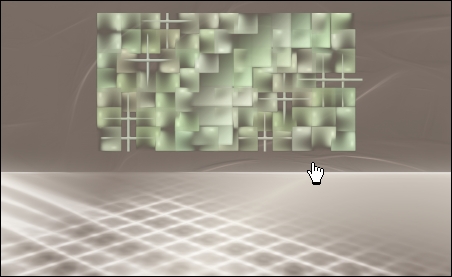
- Activar la herramienta cambiar color:
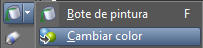
Con estos parametros:
Con el boton derecho del ratón haz click en cada uno de los cubos para cambiar al color del plano de fondo.
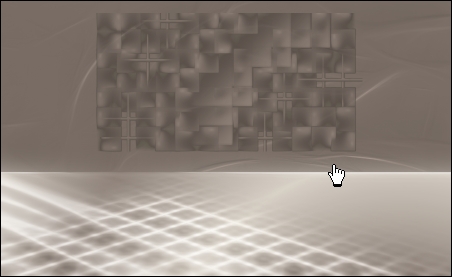
- Capas - Duplicar, Para hacerlo más oscuro.
- Efectos - Efectos 3D - Sombra

- Capas - Nueva capa de trama.
- Activar la herramienta Selección Personalizada,
 con estos valores: con estos valores: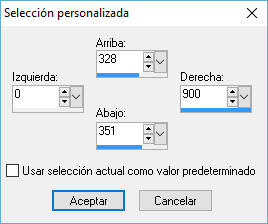
- Rellenar con el color oscuro del plano de fondo.
 ( Click con el botón derecho del ratón) ( Click con el botón derecho del ratón)
(Cambia la herramienta cambiar color, por rellenar.)

- Selecciones - Anular la Selección. ( Necesario para usar el complemento siguiente )
- Efectos - Complementos - Artistic - RoughPastels.
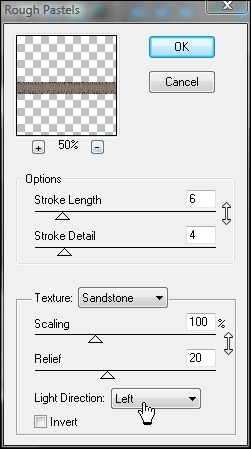
- Efectos - Efectos 3D - Sombra:

- Capas - Nueva capa de trama.
- Selecciones - Cargar o Guardar Selección - Cargar Selección desde disco, busca la selección:@nn_010108_Selection 001_Kimora_tdstudio.PspSelection.
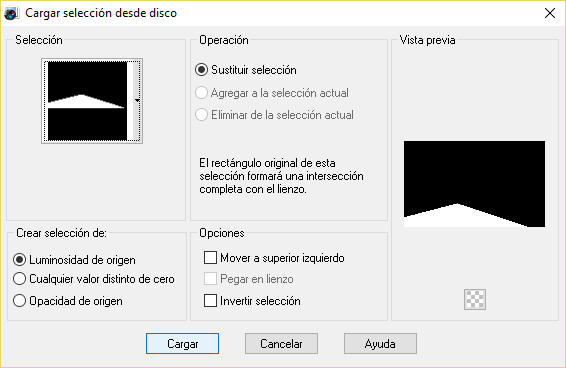
- Rellenar la selección con el gradiente.

- Selecciones - Anular la selección.
- Activar la Paleta de Capas y bajar la opacidad de esta capa al 75%
- Capas - Nueva capa de trama.
- Selecciones - Selección Personalizada,
 con estas medidas: con estas medidas:
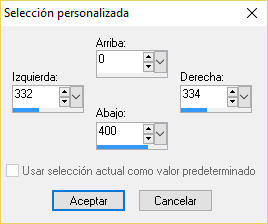
Este es el resultado:
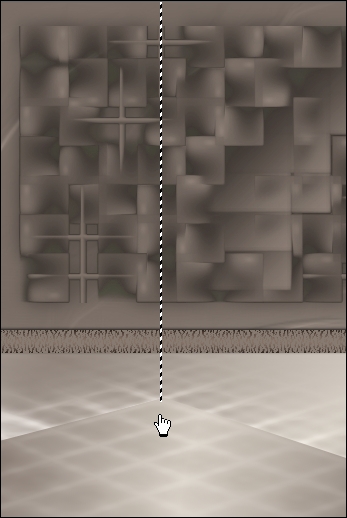
- Zoom y Rellenar la selección con el gradiente.

- Seleccioones - Anular la Selección.
- Efectos - Complementos - Alien Skin Eye Candy 5: Impact - Extrude:
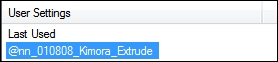
Esto es lo que queda:
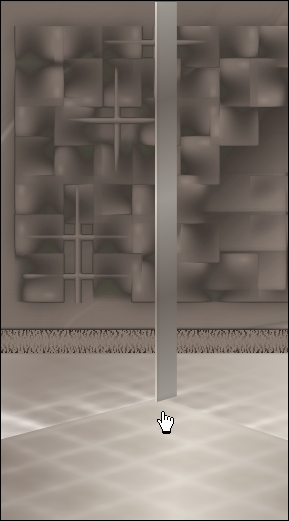
- Capas - Duplicar.
- Imagen - Espejo.
- Efectos - Efectos de la imagen - Desplazamiento:
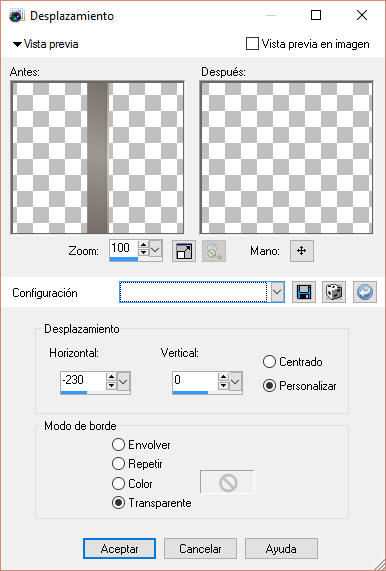
Este es el resultado:
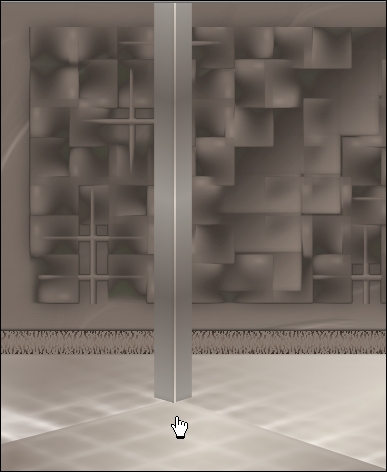
- Capas - Fusionar - Fusionar hacia abajo.
- Efectos - Complementos - Aliens Skin Eye Candy 5: Impact - Perspective shadow, elige mi preset:
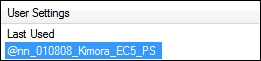
Este es el resultado:
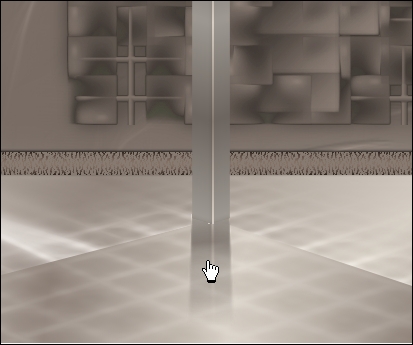
- Capas - Fusionar - Fusionar hacia abajo.
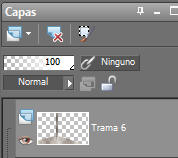
- Activar la herramienta Varita Mágica.

- Seleccionar estas dos partes:
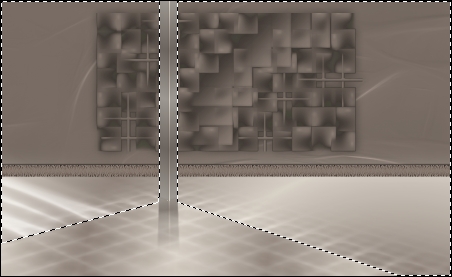
- Capas - Nueva capa de trama!!!!
- Rellenar la Selección con el Gradiente
 Con estos valores: Con estos valores:

Mantener la Selección!!!!
- Efectos - Complementos - Little Ink Pot - Sketcher, Click Load y elige mi preset:@NN_010808_LIP-Sketcher-KIMORA.sms en la carpeta del filtro.
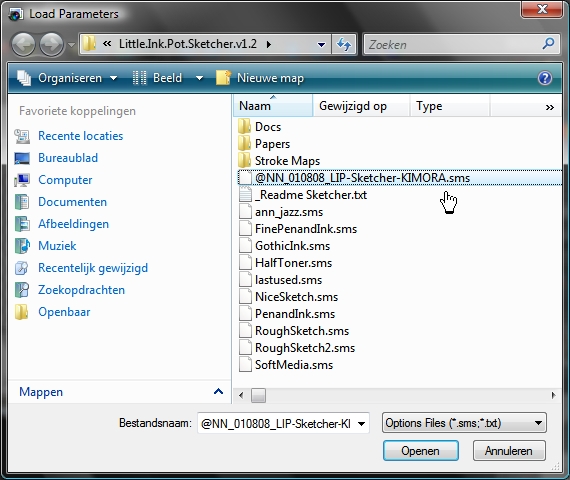
Clik en Apply, ten paciencia, tarda un tiempo.
Manten la Selección!!!!! Este es el resultado:
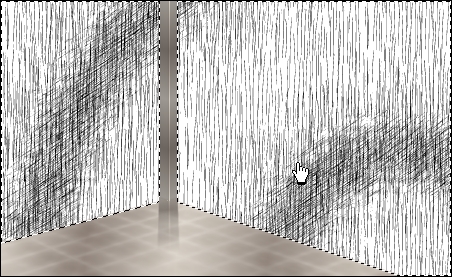
- Activar la Paleta de capas, Bajar la opacidad de esta capa al 14% y cambbiar el modo de mezcla a Luz Debil.
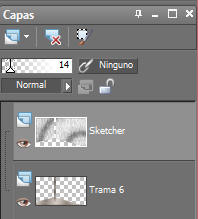
Tienes este efecto:

- Nueva capa de trama - ( la selección permanece activa )
- Rellenar con el gradiente

- Efectos - Efectos de textura - Textura, con estos valores:
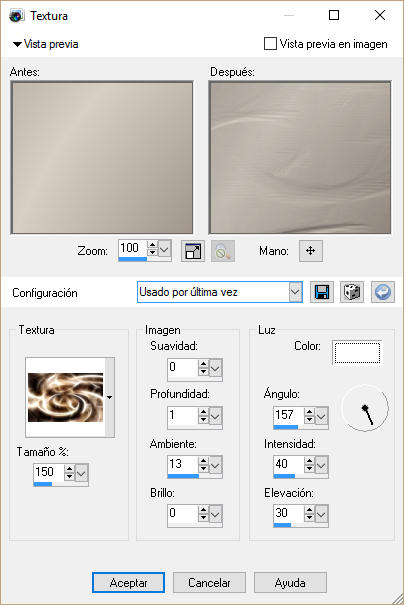
- En la Paleta de capas - Bajar la opacidad de esta capa al 35%
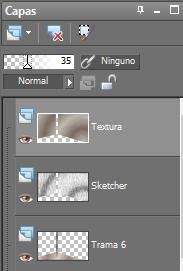
- Selecciones - Invertir.
- Efectos - Efectos 3D - Sombra:
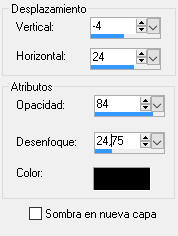
- Seleciones - Anular la Selección.
- Activar el archivo psp: @nn_010808_Accents_Kimora_tdstudio.pspimage. ( si estás usando otros colores, colorea o utiliza la herramienta cambiar de color )
- Edición - Copiar.
- Activar el trabajo, Edición - Pegar como nueva capa.
- Activar la herramienta Deformación
 Para ello, simplemente presiona la tecla D de tu teclado. aparecerá esto: Para ello, simplemente presiona la tecla D de tu teclado. aparecerá esto:
 Haz click en la flechita y te aparecerá la lista de presets guardados para esta herramienta: Haz click en la flechita y te aparecerá la lista de presets guardados para esta herramienta:
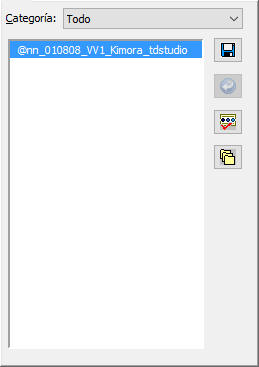
Click en cualquier otra herramienta para salir de Deformación.
- Paleta de capas - Bajar la opacidad de esta capa al 40%
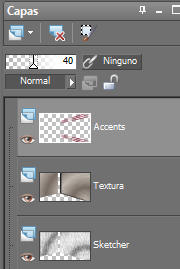
- Activar ahora el Archivo: @nn_010808_blokjes_Kimora_tdstudio.pspimage
Edición - Copiar
- Edición - pegar como nueva capa en el trabajo. No tocar!!!
- Activar la herramienta Deformación de nuevo,
 y aplicar el mismo preset. y aplicar el mismo preset.
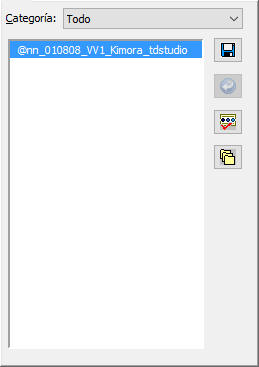
Este es el resultado:
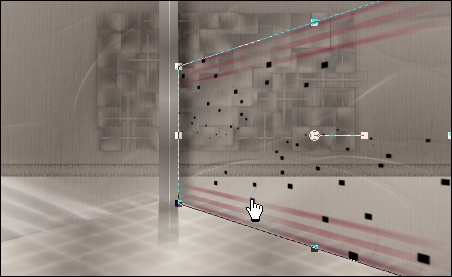
Click en cualquier otra herramienta para desactivar la herramienta deformación.
- Paleta de capas - Bajar la opacidad de esta capa al 49% y Cambiar el modo de mezcla a Superposición.

- Capas - Duplicar.
- Imagen - Espejo.
- Herramienta mover, colocar como se ve en la captura siguiente.
250%
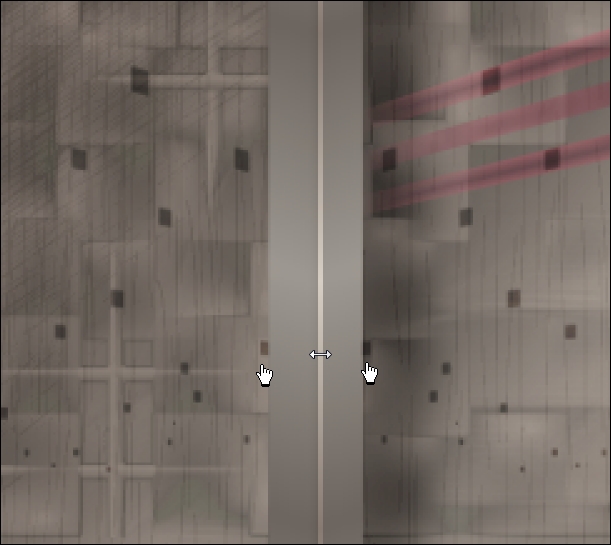
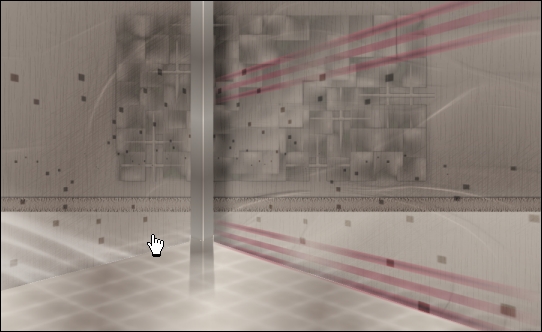
- Capas - nueva capa de trama, Color del primer plano, color claro sólido del primer plano:

- Activar la herramiente pincel, busca el pincel @nn_vase, con estas medidas:

- Estampar dos veces en este sitio concreto:
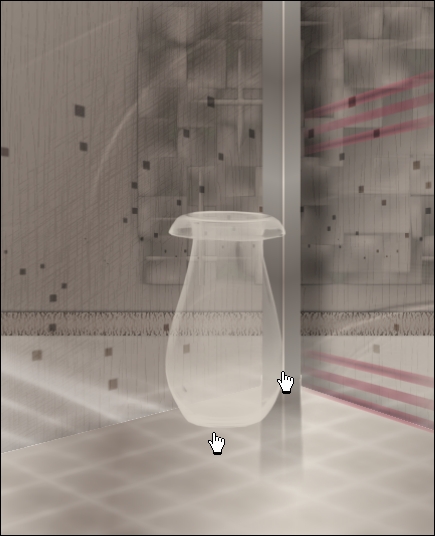
- Efectos - Complementos - Aliens Skin Eye Candy 5: Impact - Perspective shadow, elige mi preset:
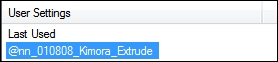

- Activar el archivo psp: @nn_010808_takken_Kimora_tdstudio.pspimage
- Edición - Copiar.
- Activar ahora el trabajo, Edición - Pegar como nueva capa.
- Mover con la herramienta mover, como se ve en la captura siguiente:
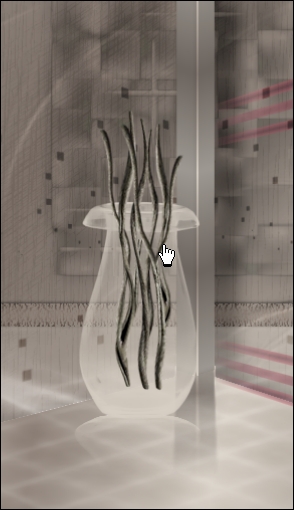
- Capas - Organizar - Bajar.
Este es el resultado:
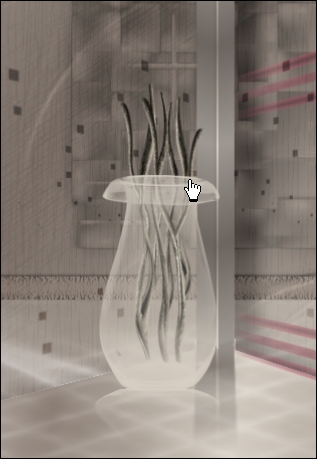
- Activar la capa de arriba, la capa del jarrón.
- Con la herramienta Selección a mano alzada, punto por punto, configurada de este modo:

- Seleccionar estas partes:
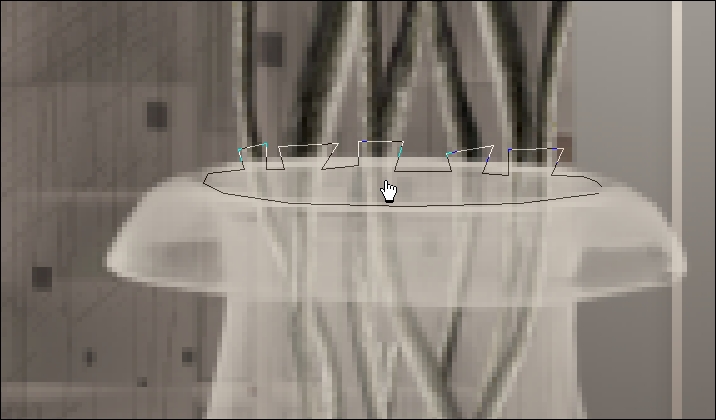
Click Supr en el telado y Anular la Selección.
- Las ramas están ahora dentro del jarrón y no fuera, para que quede perfecto es necesario.
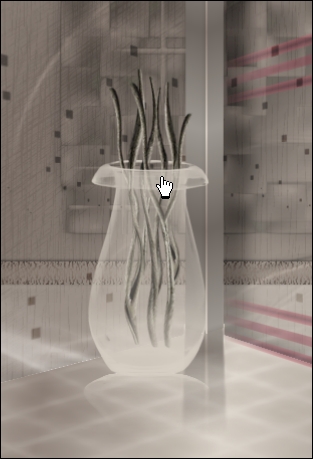
- Activar el tube de la mujer ahora,@nn_010808_woman1_tdstudio_small.pspimage,
- Edición - Copiar
- Activar el trabajo, Edición - Pegar como nueva capa.
- Mover como se ve en la captura:

- Efectos - Complementos - EC 5 Impact - Motion trail, elige mi preset en la tabla de Settings.
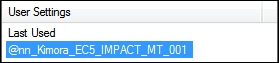
- Capas - Duplicar
- Imagen - Espejo
- Con la herramienta mover, colocar como se ve en la captura:


- Herramienta Selección a mano alzada, punto por punto, con estos valores:

Seleccionar esta parte, y hacer clikc en la tecla Supr del teclado.
Anular la Selección.

- En la paleta de capas, bajar la opacidad de esta capa al 75% y Cambiar el modo de mezcla a Luz Débil.

- Capas - Fusionar - Fusionar todo
- Herramienta Selección - Rectángulo Redondeado, con estos valores:

Forma una Selección, empezando enla esquina superior izquierda y terminando en la esquina inferior derecha, a unos 5 px del borde.

- Capas - Nueva capa de trama.!!!!
- Efectos - Efectos 3D - Recortar, con estas medidas:
Color negro.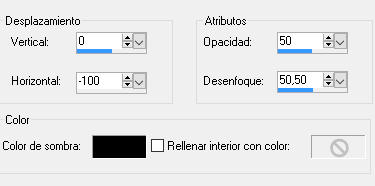
Este es el resultado:

Selecciones - Anular la selección. Capas - Fusionar - Fusionar todo. - Efectos - Efectos de iluminación - @nn_010808_Kimora_Lights_Lampen_tdstudio, clickc Aceptar.
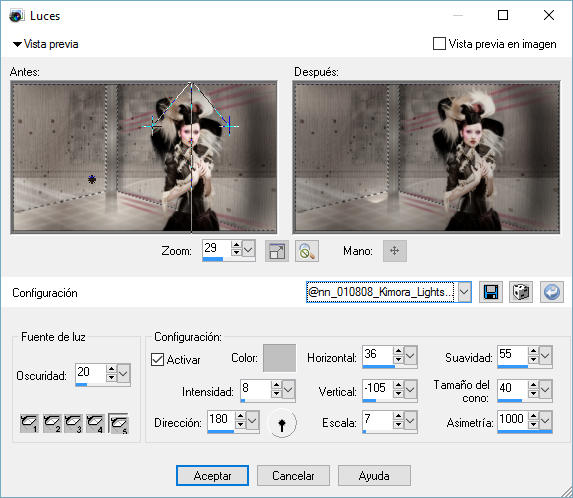
- Activar la paleta de Scripts y buscar el preset:@nn_080209_randen_Kimora_tdstudio
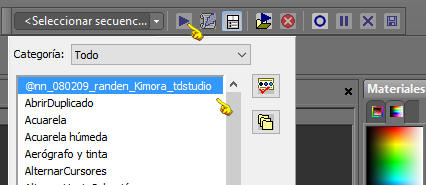
Click en la flecha azul y acepta en cada pantalla, puedes cambiar los colores si es necesario
- Imagen - Cambiar tamaño - Cambiar tamaño a todas las capas activado.
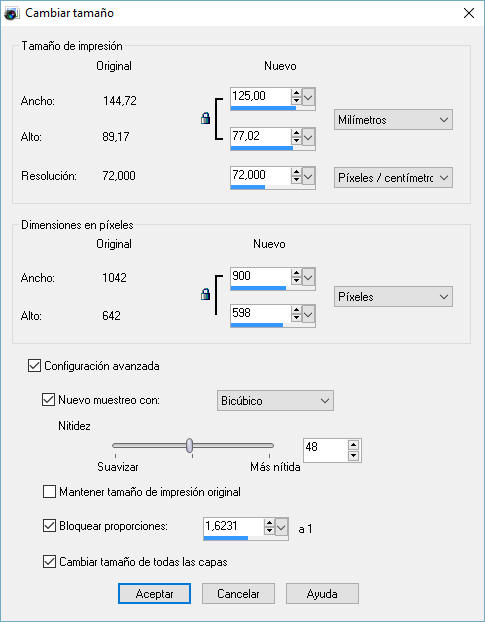
Guardar como imagen jpg.
|